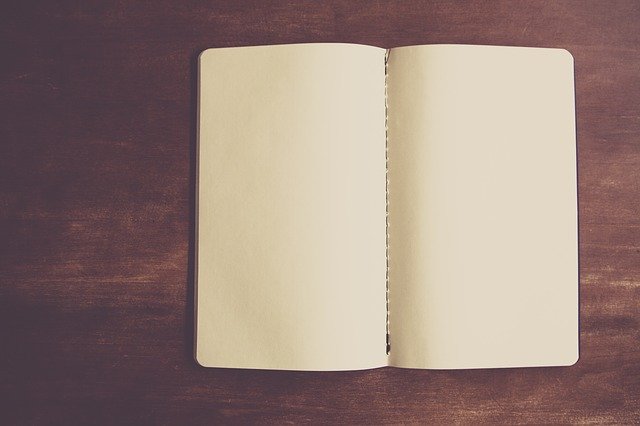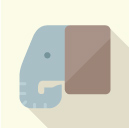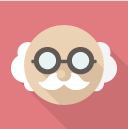Googleスプレッドシートで、お仕事の管理や家計簿などをつけているのですが、ある日突然、「読み込んでいます」という表示が消えずに、100行より下が表示されなくなってしまいました。
また、違うシートに移動するタブも現れず、セルを選択することもできない、まさに「詰み」の状態でした。
スマホや違うPCなど、デバイスを変えると問題なく編集できるのですが、いつも使っているPCだけ表示できない……。
Cookieを削除しても、しばらく経っても解決しなかったため、Googleスプレッドシートをちゃんと表示・編集できる解決法を探し、やっと解決できました。
2分程度で読み込み中の悪夢から解放されるので、ぜひやってみてください。
\AmazonならOfficeが安く買える/
Googleスプレッドシートも便利ですが、Microsoft Officeもパソコンに入っていると安心です。
「閲覧履歴データの削除」からCookieを消してもダメ!?
デバイス単位での不具合の場合、たいてい「Cookie」を削除すれば直るものですよね。
でも今回、それが通用しませんでした。
私が行っていたCookieの削除方法は、
でした。
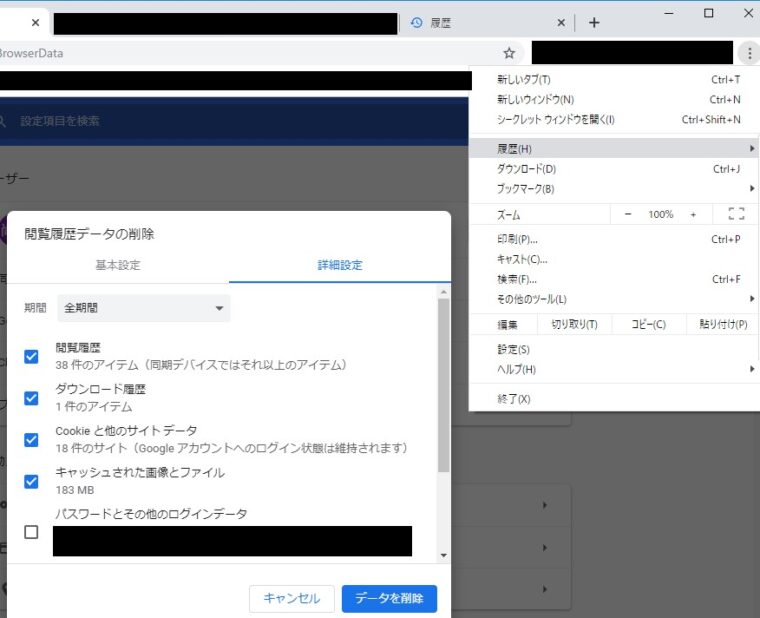
これは、失敗例です。
この方法でCookieを削除した場合、Googleスプレッドシートの表示は解決しませんでした。そのため、私はいろいろと悩むことになってしまったわけですが、どうやら違う方法でCookieを削除しないと、GoogleスプレッドシートのCookieは残ってしまっていたようなのです。
「サイトの設定」からCookieを削除すれば直る!
ここからが解決法です。
結論から言うと、正しい場所からCookieを削除することで、Googleスプレッドシートは正常に読み込んでくれるようになります。
その場所とは、
です。
下に画像付きで場所を説明していきます。
1.設定
1.Chromeの設定を開きます。
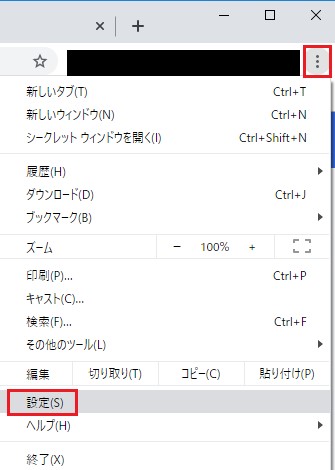
2.サイトの設定
2.ページ下部の「詳細設定」を開き、サイトの設定を開きます。
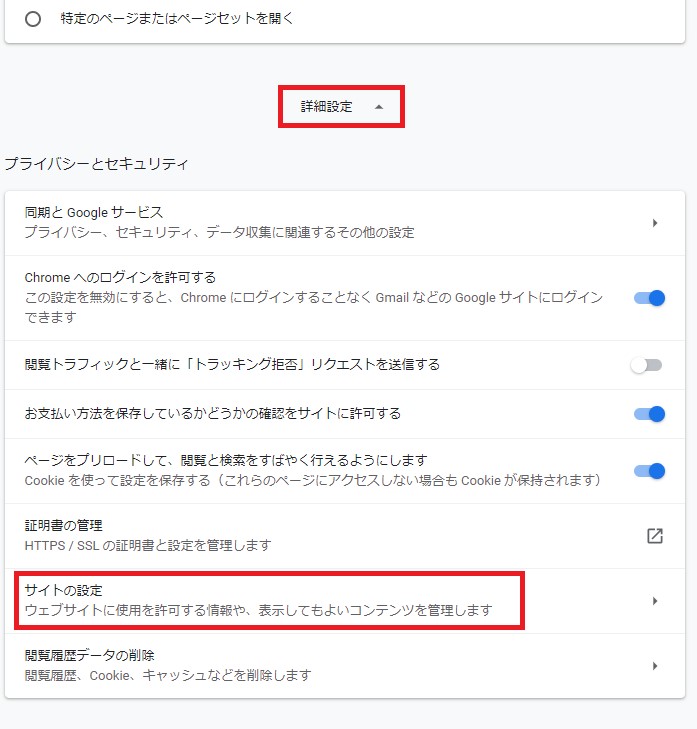
3.Cookieとサイトデータ
3.Cookieとサイトデータを開きます。
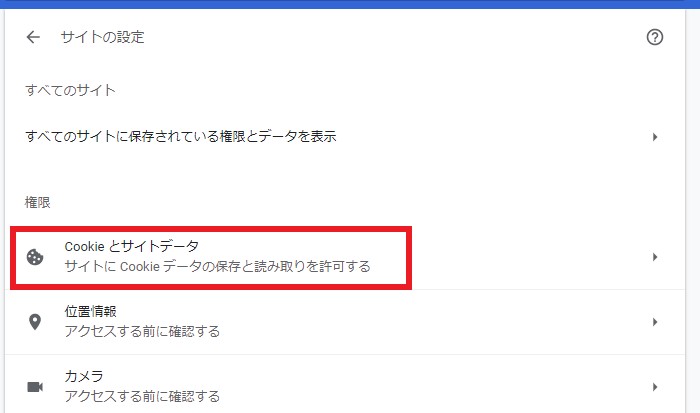
4.すべてのサイトデータを表示
4.すべてのサイトデータを表示を開きます。
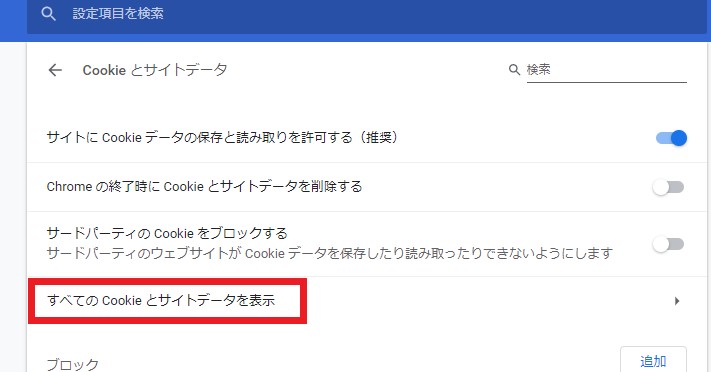
5.「docs」で検索
5.Cookieを検索という検索窓に「docs」と入力し、検索します。
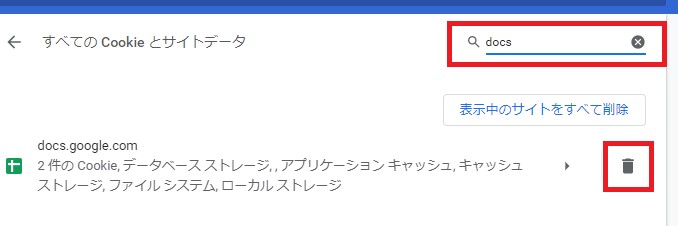
6.「docs.google.com」を削除
6.「docs.google.com」を削除するために、ゴミ箱のアイコンをクリックします。
スプレッドシートを開いて確認する
以上で作業は終了です。
実際にGoogleスプレッドシートを開いてみて、確認してみてください。
「読み込んでいます」と表示され先に進まなかった症状が、解消されているのではないでしょうか。
今回行ったのは、Cookieという一時データのようなものを、削除するという方法です。この一時データが、不具合のせいか今のバージョンと合っていなかったのか、とにかく悪さをしていて、うまく開けなかったのだと思われます。
上記で説明した「履歴からCookieを削除する」方法ではなぜか削除できていなかったので、この症状が直らない!ということで悩んでいた人も多いのではないでしょうか。
ややこしいですが、またこのような症状が起こった場合、同じ手順で解決することができると思います。
Googleスプレッドシートは非常に便利なサービスなので、これからもうまく付き合っていきたいですね。
\AmazonならOfficeが安く買える/
Googleスプレッドシートも便利ですが、Microsoft Officeもパソコンに入っていると安心です。